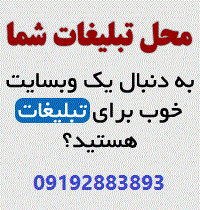در دنیای پویای وب فارسی، انتخاب و نصب یک قالب مناسب برای وبسایت وردپرسی، نخستین و حیاتیترین گام در جهت ایجاد یک حضور آنلاین جذاب و کارآمد به شمار میرود. قالبها نه تنها ظاهر بصری وبسایت را تعیین میکنند، بلکه بر عملکرد، سرعت و تجربه کاربری آن نیز تاثیر بسزایی دارند. از این رو، آشنایی با روشهای صحیح نصب قالب وردپرس، برای هر صاحب وبسایت یا توسعهدهندهای امری ضروری است تا بتواند با اطمینان و سهولت، چهرهای منحصربهفرد و حرفهای به وبسایت خود ببخشد.
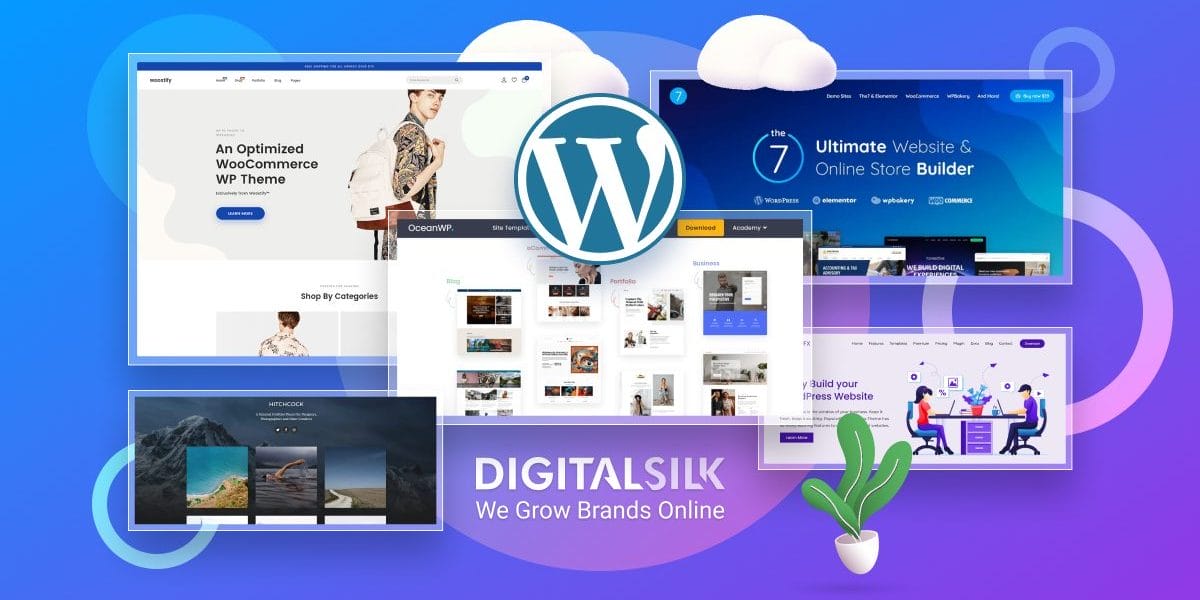
نصب قالب وردپرس به روشهای مختلفی انجام میشود که در زیر به آنها اشاره میکنیم:
1. نصب از طریق پیشخوان وردپرس (سادهترین روش):
-
قالبهای رایگان موجود در مخزن وردپرس:
- وارد پیشخوان وردپرس خود شوید.
- از منوی نمایش، روی پوستهها کلیک کنید.
- در بالای صفحه، روی دکمه افزودن پوسته تازه کلیک کنید.
- در این صفحه میتوانید قالبهای رایگان موجود در مخزن وردپرس را جستجو کنید، پیشنمایش آنها را ببینید و سپس روی دکمه نصب کلیک کنید.
- پس از نصب موفقیتآمیز، روی دکمه فعال نمایید کلیک کنید تا قالب جدید روی سایت شما فعال شود.
-
قالبهای خریداری شده یا دانلود شده (آپلود فایل ZIP):
- وارد پیشخوان وردپرس خود شوید.
- از منوی نمایش، روی پوستهها کلیک کنید.
- در بالای صفحه، روی دکمه افزودن پوسته تازه کلیک کنید.
- در بالای صفحه، گزینه بارگذاری پوسته را انتخاب کنید.
- روی دکمه انتخاب پرونده یا Choose File کلیک کنید و فایل ZIP قالبی که دانلود کردهاید را از کامپیوتر خود انتخاب کنید.
- روی دکمه هماکنون نصب کن یا Install Now کلیک کنید.
- پس از نصب موفقیتآمیز، روی دکمه فعال نمایید کلیک کنید تا قالب جدید روی سایت شما فعال شود.
2. نصب از طریق هاست (Cpanel یا DirectAdmin):
این روش معمولاً زمانی استفاده میشود که حجم فایل قالب زیاد باشد یا به دلیل محدودیتهای سرور نتوانید از طریق پیشخوان وردپرس آن را آپلود کنید.
- از طریق File Manager:
- وارد پنل مدیریت هاست خود (Cpanel یا DirectAdmin) شوید.
- به بخش File Manager بروید.
- در مسیر نصب وردپرس خود، به پوشه
wp-content/themes/بروید. - در این پوشه، روی گزینه آپلود یا Upload کلیک کنید و فایل ZIP قالب را از کامپیوتر خود آپلود کنید.
- پس از اتمام آپلود، روی فایل ZIP آپلود شده راستکلیک کرده و گزینه Extract یا استخراج را انتخاب کنید. اطمینان حاصل کنید که فایلها در همان پوشه
wp-content/themes/استخراج شوند. - پس از استخراج، میتوانید فایل ZIP را حذف کنید.
- وارد پیشخوان وردپرس خود شوید.
- از منوی نمایش، روی پوستهها کلیک کنید.
- قالب جدید را در لیست پوستهها خواهید دید. ماوس را روی آن برده و روی دکمه فعال نمایید کلیک کنید.
3. نصب از طریق FTP:
این روش نیز برای آپلود فایلهای بزرگ قالب استفاده میشود و نیاز به نرمافزار FTP Client مانند FileZilla دارد.
- یک نرمافزار FTP Client (مانند FileZilla) را روی کامپیوتر خود نصب و اجرا کنید.
- اطلاعات اتصال FTP (شامل هاست، نام کاربری، رمز عبور و پورت) را از شرکت هاستینگ خود دریافت کنید.
- با استفاده از این اطلاعات، از طریق نرمافزار FTP Client به سرور هاست خود متصل شوید.
- در قسمت Local Site (سمت چپ نرمافزار)، پوشه قالبی که از حالت فشرده خارج کردهاید را پیدا کنید.
- در قسمت Remote Site (سمت راست نرمافزار)، به مسیر نصب وردپرس خود رفته و سپس وارد پوشه
wp-content/themes/شوید. - تمام محتویات پوشه قالب (که از حالت فشرده خارج کردهاید) را از قسمت Local Site به پوشه
wp-content/themes/در قسمت Remote Site منتقل کنید (Drag & Drop یا آپلود). - پس از اتمام آپلود، نرمافزار FTP Client را ببندید.
- وارد پیشخوان وردپرس خود شوید.
- از منوی نمایش، روی پوستهها کلیک کنید.
- قالب جدید را در لیست پوستهها خواهید دید. ماوس را روی آن برده و روی دکمه فعال نمایید کلیک کنید.
نکات مهم پس از نصب قالب:
- پس از فعالسازی قالب، ممکن است نیاز به انجام تنظیمات خاص قالب از طریق بخش سفارشیسازی (Customizer) یا پنل تنظیمات قالب (اگر وجود داشته باشد) داشته باشید.
- برخی قالبها ممکن است افزونههای پیشنهادی یا مورد نیاز داشته باشند که باید نصب و فعال شوند تا تمام قابلیتهای قالب به درستی کار کند. معمولاً پس از فعالسازی قالب، پیامی در پیشخوان وردپرس برای نصب این افزونه های وردپرس نمایش داده میشود.
- اگر قالب دارای فایلهای نمایشی (Demo Content) باشد، میتوانید آنها را درونریزی کنید تا ظاهر سایت شما شبیه به پیشنمایش قالب شود. این گزینه معمولاً در بخش تنظیمات قالب یا ابزارهای وردپرس قرار دارد.
با توجه به نوع قالب و شرایط میزبانی وب خود، میتوانید یکی از روشهای فوق را برای نصب قالب وردپرس انتخاب کنید. سادهترین و رایجترین روش، نصب از طریق پیشخوان وردپرس است. در صورتیکه میخواهید طراحی سایت خود را برون سپاری کنید، تیم طراحی سایت در لاهیجان نجوانت آماده همکاری با شماست.